สร้างเว็บไซต์ให้ครบสูตร ด้วย... Joomla!
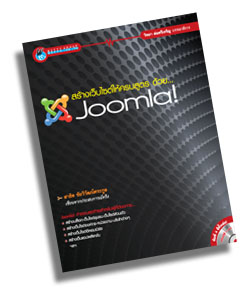 ผู้เขียน: สาธิต ชัยวิวัฒน์ตระกูล
ผู้เขียน: สาธิต ชัยวิวัฒน์ตระกูล
ISBN: 978-974-04-9151-4
จำนวนหน้า: 304 หน้า
ขนาด: 17 x 22 x 1.65 ซม.
รูปแบบหนังสือ:
พิมพ์ 4 สี
แถม CD
ราคาปก: 279 บาท
ราคาสั่งซื้อ: 240 บาท
![]()
- Joomla! คำตอบสุดท้ายสำหรับผู้ที่ต้องการ...
- สร้างบล็อก-เว็บไซต์ชุมชน-เว็บไซต์ส่วนตัว
- สร้างเว็บไซต์องค์กร-หน่วยงาน-บริษัทต่างๆ
- สร้างเว็บไซต์อีคอมเมิร์ซ
- สร้างเว็บแอปพลิเคชัน
ฯลฯ
หนังสือเล่มนี้เหมาะกับใครบ้าง
- ผู้ที่เริ่มต้นและสนใจสร้างเว็บไซต์ทุกระดับ
- ผู้ที่สนใจการพัฒนาเว็บแอปพลิเคชัน
- ผู้ที่ต้องการพัฒนาหรือปรับปรุงเว็บไซต์เดิมให้มีประสิทธิภาพดียิ่งขึ้น
จะอ่านหนังสือเล่มนี้ ควรรู้อะไรมาก่อนบ้าง
- ใช้คอมพิวเตอร์เป็น
- ใช้อินเทอร์เน็ตเป็น
จะทดลองปฏิบัติจริงตามหนังสือเล่มนี้ ควรมีอะไรบ้าง
- เครื่องคอมพิวเตอร์ที่ใช้งานได้ทั่วไป
- โปรแกรมต่างๆ ที่ใช้ในหนังสือ (มีแถมมากับซีดีพร้อมหนังสือเล่มนี้)
บทนำ
- มีอะไรในแผ่นซีดีที่มาพร้อมหนังสือ
- หนังสือเล่มนี้เหมาะกับใครบ้าง
- จะอ่านหนังสือเล่มนี้ ควรรู้อะไรมาก่อนบ้าง
- จะทดลองปฏิบัติจริงตามหนังสือเล่มนี้ ควรมีอะไรบ้าง
บทที่ 1 รู้จักกับ Joomla!
ก่อนที่จะลงมือติดตั้งและใช้งาน Joomla! เราลองมาทำความรู้จักกับ Joomla! กันเสียก่อนว่าคืออะไร จุดเริ่มต้นของ Joomla! มีที่มาที่ไปอย่างไร เว็บไซต์แบบไหนบ้างที่สามารถนำ Joomla! มาพัฒนาได้ เหตุใด Joomla! จึงได้กลายมาเป็น CMS ที่เป็นขวัญใจและได้รับการยอมรับจากผู้ใช้งานทั่วโลก
- Joomla! คืออะไร
- กว่าจะมาเป็น Joomla!
- ความสามารถของ Joomla
- ข้อดีของ Joomla!
- ใช้งานได้ฟรี
- ติดตั้งใช้งานง่าย
- มี extension เสริมการทำงานที่หลากหลาย
- มี Community ขนาดใหญ่
- มีความปลอดภัยสูง
- ความสำเร็จของ Joomla!
บทที่ 2 ลงมือติดตั้ง Joomla!
นอกจาก Joomla! แล้ว ยังมีซอฟต์แวร์อื่นๆ ที่จำเป็นต้องติดตั้งเข้าไปด้วย และถ้าคุณมี
เว็บเซิร์ฟเวอร์ของตัวเองหรือโฮสต์ที่เช่าไว้ใช้บริการอยู่แล้ว ก็สามารถอัปโหลดไฟล์ไปที่เซิร์ฟเวอร์เพื่อทดสอบการใช้งานจริงได้เลย แต่ผมขอแนะนำให้คุณทดสอบการทำงานของ Joomla! ในเครื่องคอมพิวเตอร์ของตัวเองก่อน เพื่อฝึกความคุ้นเคยในการใช้งาน จนกระทั่งได้ผลลัพธ์ตามที่ต้องการแล้ว จึงค่อยอัปโหลดไฟล์ไปยังเซิร์ฟเวอร์จริง
- เตรียมความพร้อมซอฟต์แวร์ที่จำเป็นต้องใช้
- ดาวน์โหลดและติดตั้ง XAMPP
- ปรับแต่งค่าที่จำเป็นก่อนใช้งาน XAMPP
- สร้างฐานข้อมูลก่อนติดตั้ง Joomla!
- ดาวน์โหลด Joomla!
- ลงมือติดตั้ง Joomla!
- ติดตั้ง Joomla! บนโฮสต์จริง
บทที่ 3 นำทัวร์เว็บไซต์หลังติดตั้ง Joomla!
หลังจากติดตั้ง Joomla! เสร็จ เมื่อเปิดเว็บไซต์ขึ้นมาก็จะพบกับหน้าตาอันสวยงามของเว็บไซต์ที่สร้างด้วย Joomla! ซึ่งประกอบด้วยข้อมูลหลายส่วน เราควรมาทำความรู้จักส่วนประกอบเหล่านี้ว่ามีอะไรบ้าง และนำมาใช้งานได้อย่างไร เมื่ออ่านบทนี้จนจบก็จะเห็นชัดว่า เพียงแค่การติดตั้งแบบ default ปกติ เราก็จะได้เว็บไซต์ที่พร้อมใช้งานทันที
- Front End ส่วนติดต่อกับผู้ชม
- ทำความรู้จักส่วนประกอบของ Front End
- เมนู
- คอนเทนต์หรือเนื้อหา
- โมดูล
- Back End สำหรับผู้ดูแลเว็บบริหารจัดการเว็บไซต์
- ทำความรู้จักส่วนประกอบของ Back End
บทที่ 4 จัดการคอนเทนต์บนเว็บไซต์
คอนเทนต์เป็นส่วนประกอบสำคัญในเว็บไซต์ ก่อนที่จะสร้างคอนเทนต์ใน Joomla! คุณต้องทำความเข้าใจว่า Joomla! มีรูปแบบการจัดการคอนเทนต์อย่างไร และสามารถสร้างคอนเทนต์แบบใดได้บ้าง นอกจากนี้คุณต้องวางแผนและออกแบบโครงสร้างข้อมูลในเว็บไซต์เสียก่อน ว่าจะจัดแบ่งข้อมูลออกเป็นกี่กลุ่ม แต่ละกลุ่มมีกลุ่มย่อยหรือไม่ เพื่อจะได้นำไปสร้างและใช้งานร่วมกับ Joomla! อย่างเหมาะสม
- ประเภทและโครงสร้างของคอนเทนต์ใน Joomla!
- สำรวจโครงสร้างคอนเทนต์ใน Joomla!
- กำหนดจำนวน Article ต่อหน้า
- จัดเรียงลำดับผลลัพธ์
- เลือก Section หรือ Category ที่ต้องการแสดง
- ทดลองสร้าง Section และ Category
- ลบข้อมูลเก่าที่ไม่ใช้
- สร้าง Section และ Category ใหม่
- ทดลองสร้าง Article
- พารามิเตอร์สำคัญในการสร้าง Article
- สร้าง Article ชุดแรกแบบมีหมวดหมู่
- สร้าง Article ชุดที่สองแบบไม่มีหมวดหมู่
บทที่ 5 สร้างเมนูเชื่อมโยงข้อมูล
เมื่อสร้าง Article เสร็จแล้ว ไม่ว่า Article นั้นจะเป็นแบบ Uncategorized หรือจัดเก็บอยู่ใน Category และ Section ใดก็ตาม หากต้องการให้ผู้ชมสามารถเปิดอ่าน Article ในเว็บไซต์ได้ คุณจะต้องสร้างเมนูเพื่อเชื่อมโยงไปยัง Article นั้น รวมทั้งควรจะตกแต่ง Article ให้มีหน้าตาชวนอ่านอีกด้วย
- สร้างเมนูใน Joomla!
- ลบเมนูที่ไม่ใช้งานทิ้งก่อน
- สร้างเมนูเชื่อมไปยัง Article แบบ Uncategorized
- สร้างเมนูเชื่อมไปยัง Article ใน Category
- ปรับรูปแบบการแสดง Article
- แสดง Article ในหน้าแรกด้วย Front Page
- เพิ่มลูกเล่น + ตกแต่ง Article ให้สวยงาม
- เลือก Text Editor ให้ถูกใจ
- สร้างลิงก์ Read More ย่อ Article ให้สั้นลง
- แทรกภาพประกอบใน Article
บทที่ 6 บริหารจัดการยูสเซอร์
ยูสเซอร์ที่เกี่ยวข้องกับ Joomla! มีอยู่ 2 กลุ่มหลักๆ คือ กลุ่มผู้ชมเว็บและกลุ่มผู้ดูแลเว็บทั้ง 2 กลุ่มนี้ยังแบ่งเป็นกลุ่มย่อยได้หลายกลุ่ม แต่ละกลุ่มมีสิทธิ์และหน้าที่แตกต่างกัน ซึ่งผมจะมาแนะนำให้คุณรู้จักยูสเซอร์ทั้งหมดในบทนี้ พร้อมทั้งอธิบายการบริหารจัดการยูสเซอร์เหล่านี้ เพื่อจะได้กำหนดสิทธิ์การใช้งานที่เหมาะสมต่อไป
- สิทธิ์ของยูสเซอร์ใน Joomla!
- รู้จักกับ User Manager
- สร้างยูสเซอร์และกำหนดสิทธิ์ด้วยตัวเอง
- ทดลองล็อกอินผ่านเว็บไซต์
- ลงทะเบียนสมัครสมาชิก
- ปรับแต่งพารามิเตอร์ที่สำคัญเกี่ยวกับสมาชิก
บทที่ 7 บริหารจัดการระบบ Joomla!
Joomla! มีระบบบริหารจัดการที่ผู้ดูแลเว็บ สามารถบริหารข้อมูลได้ทั้งเว็บไซต์ผ่านทางเบราเซอร์ ผู้ดูแลเว็บไม่จำเป็นต้องมีความรู้ทางด้านเทคนิค ก็สามารถทำงานได้อย่างสะดวก และเนื่องจากบทที่ 4 ถึงบทที่ 6 ผมได้อธิบายรายละเอียดเกี่ยวกับการจัดการคอนเทนต์และยูสเซอร์ไปแล้ว ในบทนี้เราจึงมาทำความเข้าใจการบริหารจัดการในส่วนที่เหลือ
- จัดการข้อมูลมัลติมีเดียด้วย Media Manager
- สร้างไดเรกอทรีใหม่
- อัปโหลดไฟล์ข้อมูล
- ปรับแต่งคอนฟิกของเว็บไซต์ด้วย Global Configuration
- Site
- System
- Server
- บริหารจัดการเมนูด้วย Menu Manager
- กำหนดเมนูดีฟอลต์ให้แสดงเป็นหน้าแรก
- สร้างเมนูใหม่
- แก้ไขและลบเมนู
- รับ-ส่ง Private Message
- ตรวจสอบ Private Message ที่เข้ามาใหม่
- ส่ง Private Message
- ส่งอีเมลหากลุ่มสมาชิกด้วย Mass Mail
- ปลดล็อกข้อมูลด้วย Global Check-in
- ดูรายละเอียดของระบบด้วย System Info
บทที่ 8 เพิ่มความสามารถให้กับเว็บไซต์ด้วย Joomla! Extension
Joomla! Extension คือซอฟต์แวร์ที่นำมาติดตั้ง เพื่อขยายความสามารถของ Joomla! เพิ่มเติม Extension ของ Joomla! มีให้เลือกใช้งานเยอะแยะมากมายนับไม่ถ้วน และส่วนใหญ่สามารถดาวน์โหลดได้ฟรีจากเว็บไซต์ http://extensions.joomla.org นอกจากนี้ Joomla! ยังพ่วง Extension บางส่วนมากับมันเองด้วย ซึ่งเราจะมาศึกษารายละเอียดกันในบทนี้
- ทำความเข้าใจกับ Joomla! Extension
- โมดูล (Module)
- คอมโพเนนต์ (Component)
- ปลั๊กอิน (Plugin)
- โมดูลใน Joomla!
- ทำความรู้จักกับโมดูลต้นแบบ (Module Type)
- สร้างโมดูลใหม่
- โมดูล Newsflash
- โมดูล Search
- โมดูล Latest News และ Popular
- โมดูล Breadcrumbs
- โมดูล Top Menu, Main Menu, Other Menu และ Key Concepts
- โมดูล Login Form
- โมดูล Polls
- โมดูล Who's Online
- โมดูล Advertisement และ Banners
- โมดูล Wrapper
- โมดูล Random Image
- โมดูล Syndication
- โมดูล Feed Display
บทที่ 9 คอมโพเนนต์และปลั๊กอินใน Joomla!
คอมโพเนนต์มีความสามารถที่เหนือกว่าโมดูล สามารถปรับแต่งการทำงานได้ละเอียดกว่า แต่ละคอมโพเนนต์มีเมนูสำหรับผู้ดูแลเว็บใช้ปรับแต่งการทำงานเป็นของตัวเอง ส่วนปลั๊กอินเป็นตัวเสริมที่เข้ามาเกี่ยวข้องในการติดต่อระหว่างยูสเซอร์กับ Joomla! ดังนั้น เราจะมาทำความเข้าใจคอมโพเนนต์และปลั๊กอินกันอย่างเจาะลึกในบทนี้ครับ
- คอมโพเนนต์ใน Joomla!
- คอมโพเนนต์ Banner
- คอมโพเนนต์ Contact
- คอมโพเนนต์ News Feeds
- คอมโพเนนต์ Polls
- คอมโพเนนต์ Search
- คอมโพเนนต์ Web Links
- ปลั๊กอินใน Joomla!
- ติดตั้ง Extension เพิ่มเติม
บทที่ 10 ติดตั้งเทมเพลตปรับแต่งเว็บไซต์ให้สวยงาม
Joomla! ทำงานโดยแบ่งแยกข้อมูลในเว็บไซต์และการแสดงผลออกจากกัน นั่นหมายความว่า เมื่อใดก็ตามที่คุณต้องการปรับเปลี่ยนรูปร่างหน้าตาของเว็บไซต์ให้ทันสมัยขึ้น ไม่ให้ซ้ำซากจำเจเหมือนเดิม ก็เพียงแต่เปลี่ยนเทมเพลตของเว็บไซต์ใหม่ โดยการดาวน์โหลดและติดตั้งเทมเพลตเข้าไป ก็จะได้เว็บไซต์โฉมใหม่ พร้อมกับข้อมูลเดิมที่สามารถใช้งานได้ทันที
- เทมเพลตคืออะไร
- สำรวจเทมเพต ดีฟอลต์ของ Joomla!
- บริหารจัดการเทมเพลตด้วย Template Manager
- เปลี่ยนเทมเพลตดีฟอลต์
- ปรับแต่งค่าในเทมเพลต
- ติดตั้งเทมเพลตใหม่
- เปิดใช้งาน Legacy mode เพื่อรองรับเทมเพลตรุ่นเก่า
- ตัวอย่างเทมเพลต ที่แถมมาพร้อมซีดี
บทที่ 11 Joomla! Workshop เปิดเว็บไซด์แบบเร่งด่วน
ปิดท้ายด้วยการนำความรู้ที่ได้จากบทที่ 1 ถึง 10 มาประยุกต์ใช้ในการสร้างเว็บไซต์ โดยผมได้อธิบายขั้นตอนการทำงานทีละขั้นอย่างละเอียด เพื่อให้คุณทำตามได้ทันทีตั้งแต่เริ่มต้น ซึ่งตัวอย่างในที่นี้เป็นการสร้างเว็บไซต์ของบริษัทแห่งหนึ่ง ชื่อ ABC Group หากคุณเข้าใจหลักการทำงานของ Joomla! และเตรียมข้อมูลทุกอย่างพร้อมแล้ว ก็เดินหน้าลุยไปพร้อมๆ กันเลย
- วางแผนก่อนสร้างเว็บไซต์
- ขั้นตอนที่ 1 เก็บรวบรวมข้อมูลและความต้องการของเว็บไซต์
- ขั้นตอนที่ 2 วางแผนการจัดเก็บข้อมูลใน Joomla!
- ขั้นตอนที่ 3 ติดตั้ง Joomla!
- ขั้นตอนที่ 4 กำหนดข้อมูลและรายละเอียดในเว็บไซต์
- เปลี่ยนโลโก้
- เมนู "หน้าหลัก" แสดงข่าวหน้าแรกในเว็บไซต์
- เมนู "สินค้า" แสดงรายการสินค้าทั้งหมด
- เมนู "เกี่ยวกับ ABC GROUP" แสดงข้อมูลบริษัท
- เมนู "ติดต่อ ABC GROUP" สำหรับติดต่อบริษัท
- เมนูพิเศษสำหรับสมาชิก
ภาคผนวก แนะนำ Extension ที่น่าสนใจของ Joomla!
FAQ คำถามที่ถามกันบ่อย
